对于很多电脑新手来说,很多都是不清楚怎么安装系统的,这时我们可以借助些好用的软件帮助安装,比如小白一键安装系统软件等。下面小编就给大家演示下简单的小白一键安装系统下载使用方法。
工具/原料:
系统版本:windows10系统
品牌型号:戴尔xps系列(XPS13、XPS15)
软件版本:小白一键重装系统
这里小编以Windows10系统 小白一键重装软件为示例给大家演示一下。
1、下载小白一键重装软件,打开软件后选择我们要安装的系统。
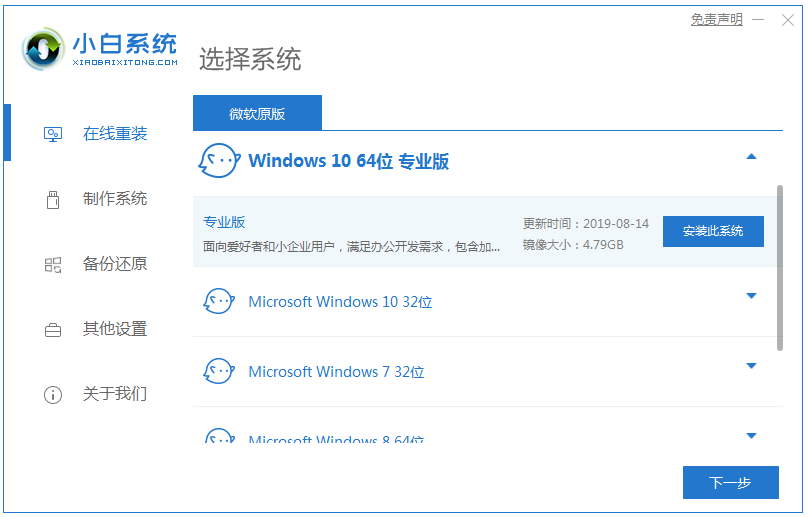
2、然后就是等待下载系统镜像的环节了。
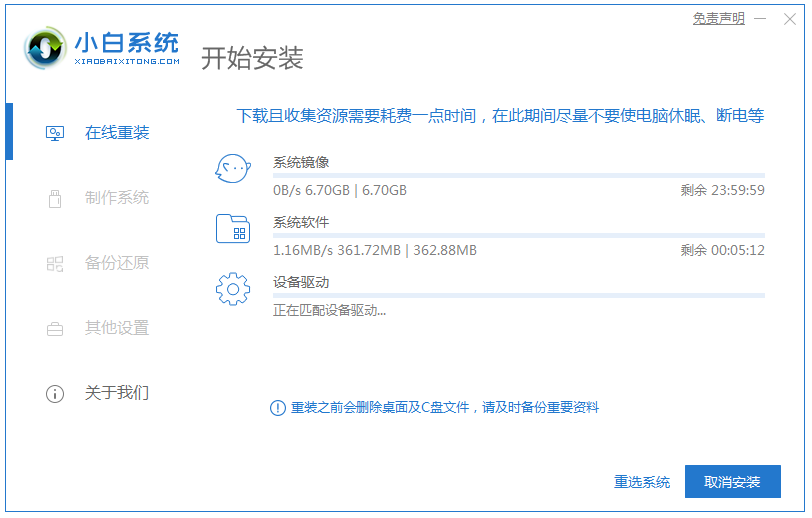
3、开始安装之前会点电脑部署环境,部署环境完成后我们直接重启电脑。
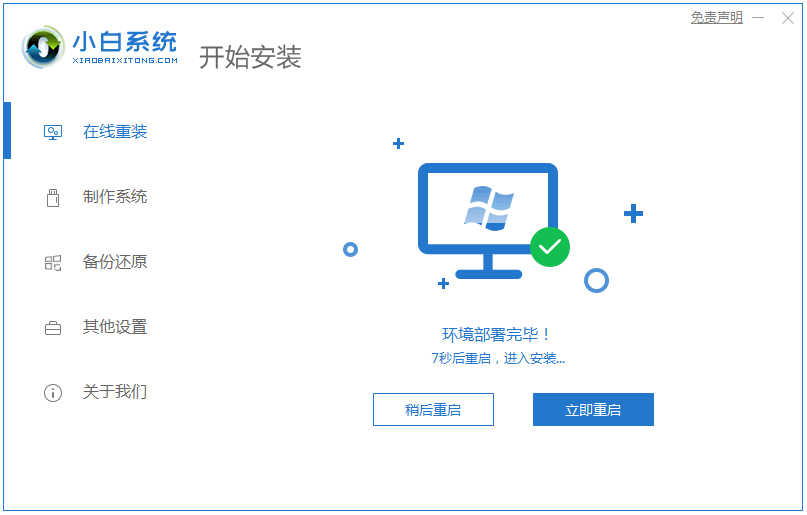
4、重启电脑系统后选择第二个xiaobai pe-msdn online install mode进入 Windows PE系统。
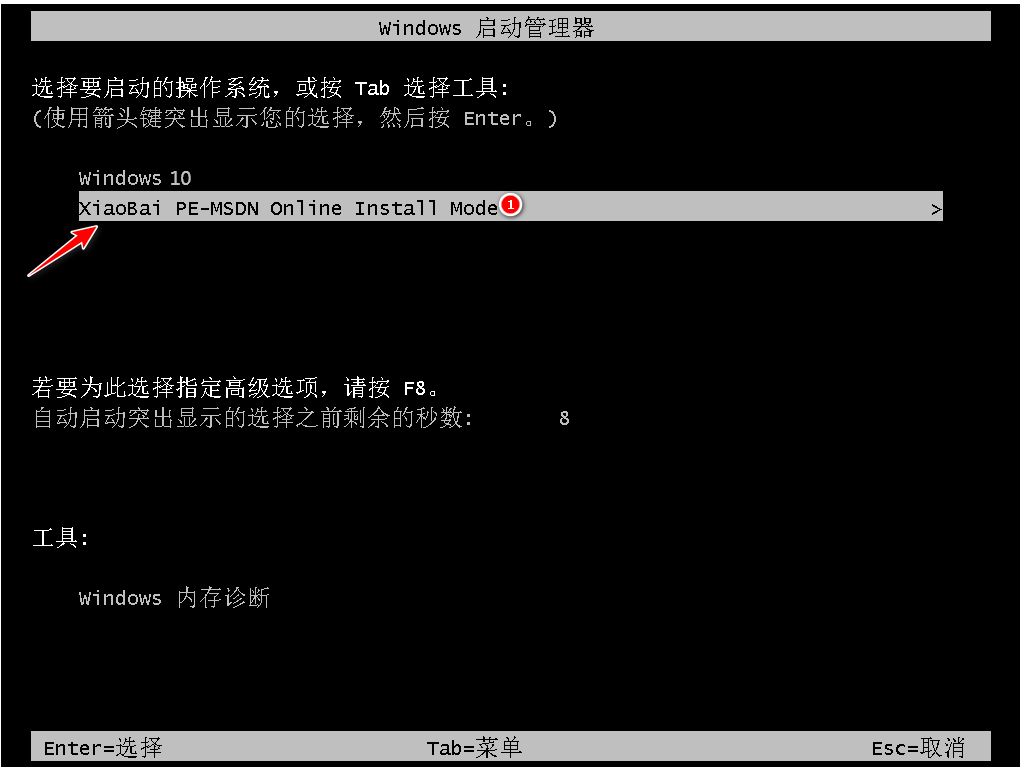
5、进入PE系统后会自动部署安装 Windows 系统只需要耐心等待即可。
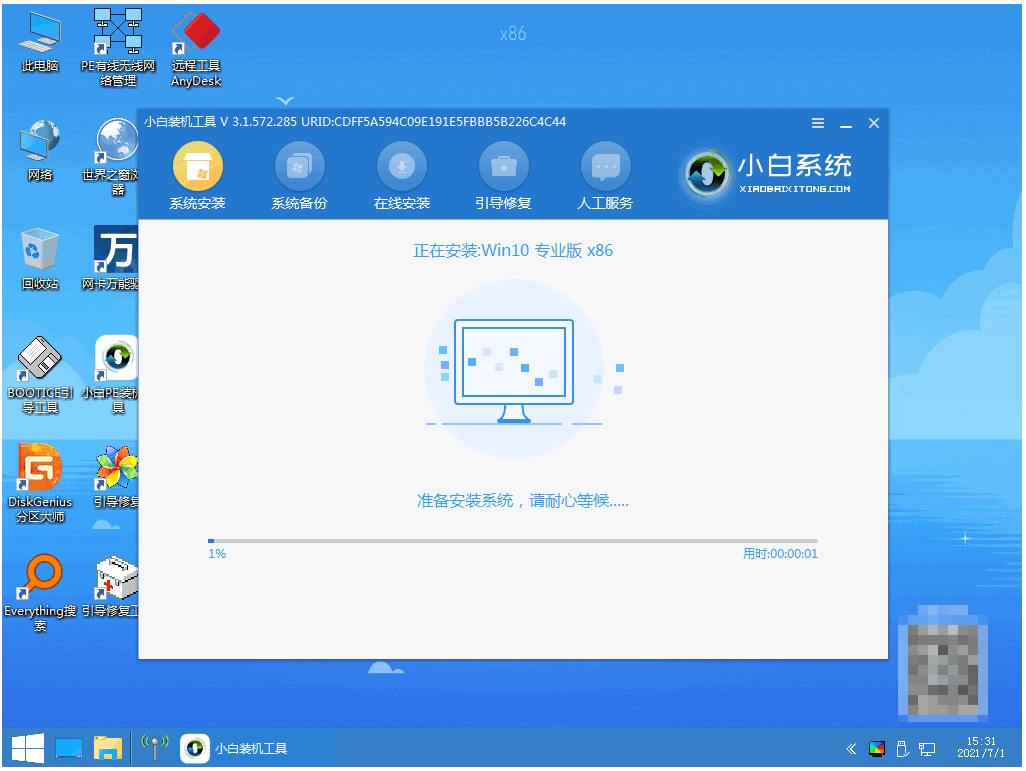
6、等待安装完成我们点击立即重启。
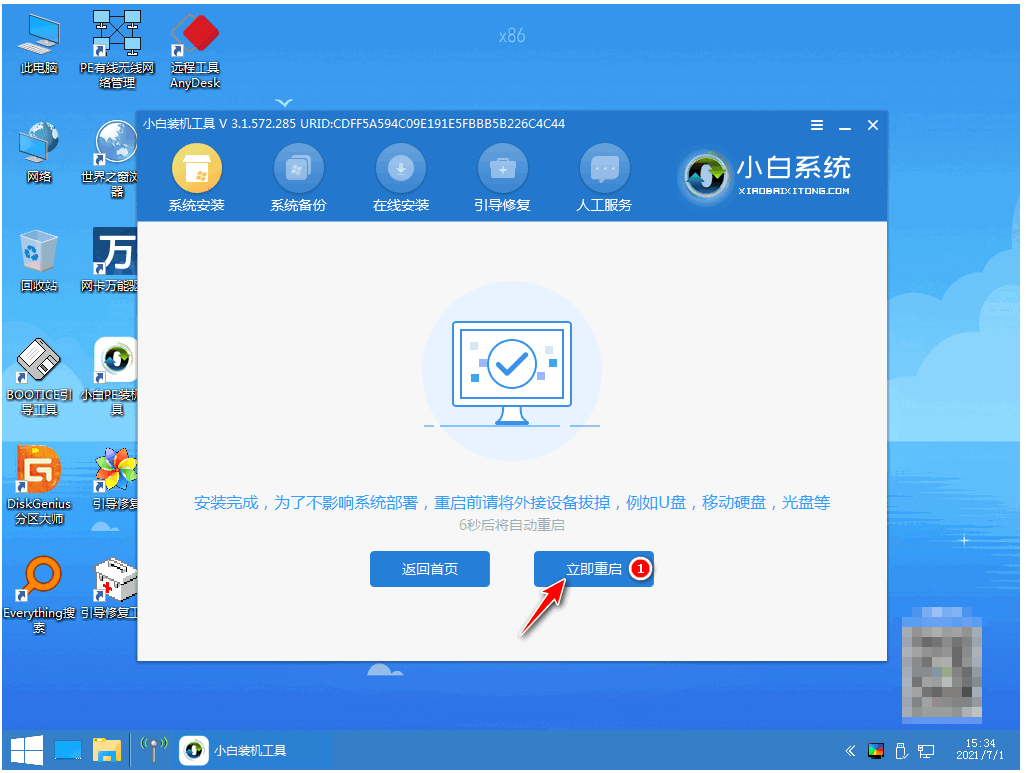
7、最后就进入到新系统桌面就代表安装成功啦。
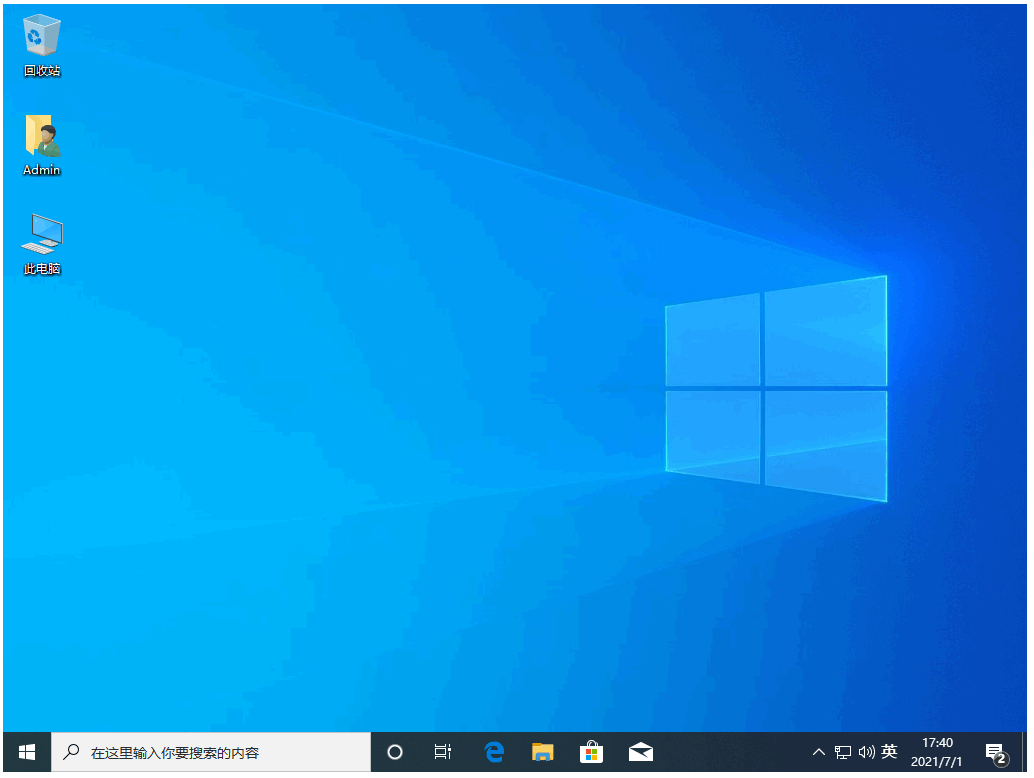
总结:
这就是小编为大家带来的win10电脑系统安装教程演示,希望能够帮到大家。
相关阅读
热门教程
最新教程